ServBay PKI (ServBay CA) Yönetimi
Modern web geliştirme süreçlerinde, veri aktarımının güvenliği için HTTPS kullanmak çok önemlidir; bu, yerel geliştirme ortamlarında da geçerlidir. ServBay, yerel web siteleriniz için güvenilir SSL/TLS sertifikaları üretmenizi sağlayan, ServBay CA adını verdiği gömülü bir yerel Açık Anahtar Altyapısı (PKI) ve Sertifika Yetkilisi (CA) sunar. Bu sayede, tarayıcı uyarılarından kaçınabilir ve yerelde tıpkı canlı ortam gibi güvenli HTTPS bağlantılarını test edebilirsiniz.
Bu makalede, macOS sisteminde ServBay CA tarafından oluşturulan yerel kök sertifika ServBay User CA - ECC Root'un yönetimi ve ServBay CA ile ilgili tipik sertifika hatalarının nasıl çözüleceği detaylı bir şekilde açıklanmaktadır.
ServBay CA Nedir?
ServBay CA, ServBay tarafından yerel geliştirme ortamları için özel olarak tasarlanmış bir sertifika yetkilisidir. ServBay üzerinde yapılandırılan yerel siteleriniz (eski adıyla “Host”) için aşağıdaki gibi çeşitli güvenlik sertifikaları üretmenizi sağlar:
- Alan adı (TLS/SSL) sertifikaları: Yerel HTTPS bağlantısı sağlamak için.
- E-posta (S/MIME) imza sertifikaları.
- Doküman (PDF) imza sertifikaları.
- Kaynak kodu (Code) imza sertifikaları.
ServBay kurulumu sırasında, ServBay CA otomatik olarak oluşturulur ve kök sertifikası ServBay User CA - ECC Root, macOS sisteminizdeki Anahtarlık’a eklenip güvenilir olarak işaretlenir. Böylece, bu CA tarafından imzalanan tüm sertifikalar yerel ortamınızda otomatik olarak güvenilir kabul edilir.
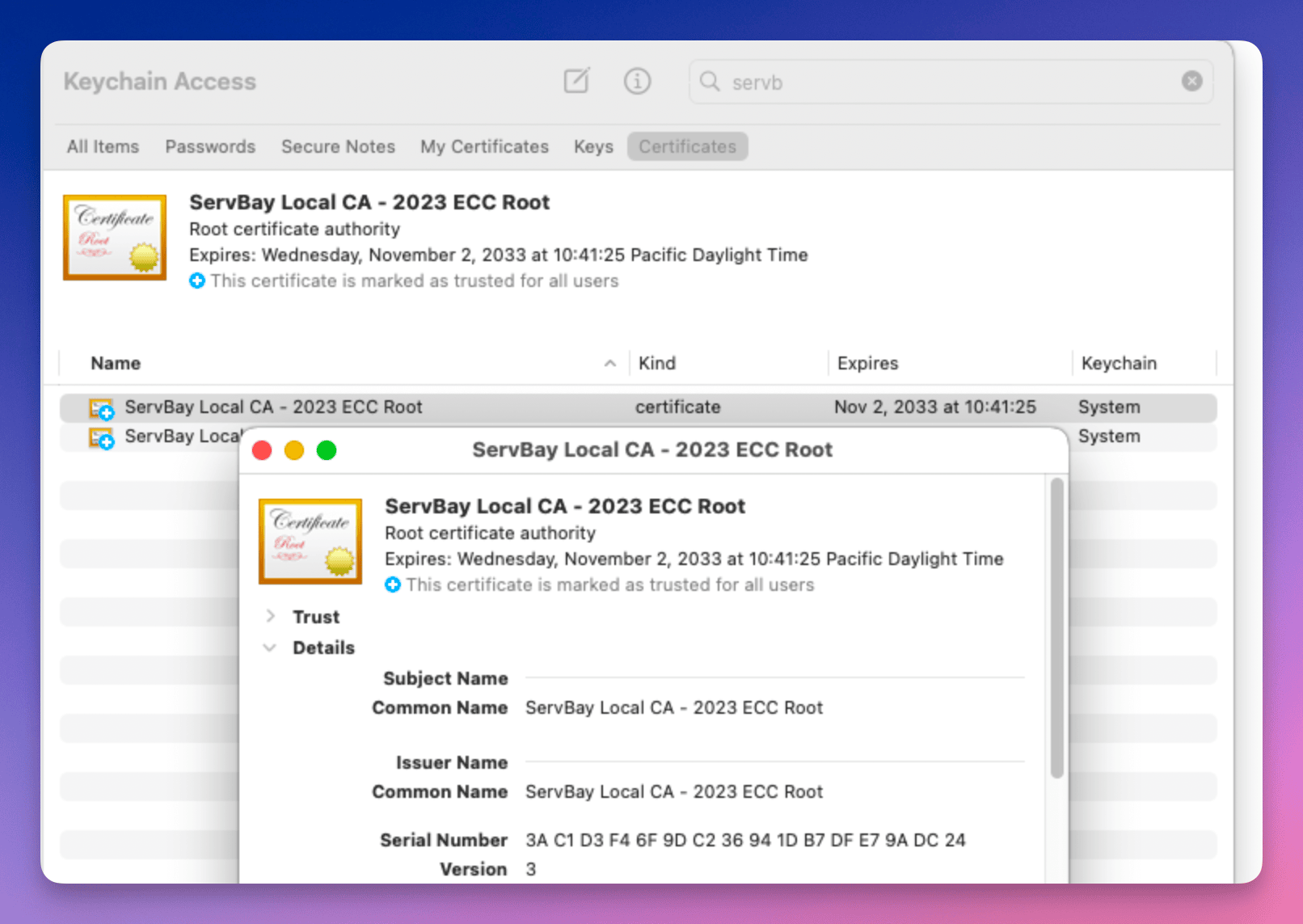 Şekil 1: ServBay'in sertifika yönetim arayüzü
Şekil 1: ServBay'in sertifika yönetim arayüzü
ServBay CA'dan SSL Sertifikası Talebinde Bulunma
ServBay CA, yerel geliştirme ihtiyaçlarınız için farklı kategorilerde sertifikalar sağlayabilir. Bunları nasıl talep edeceğiniz ve kullanacağınız aşağıdaki dökümantasyonlarda anlatılmıştır:
- Alan adı SSL sertifikası nasıl talep edilir ve kullanılır
- E-posta imzalama S/MIME sertifikası nasıl talep edilir ve kullanılır
- Doküman imzalama sertifikası nasıl talep edilir ve kullanılır
- Kod imzalama sertifikası nasıl talep edilir ve kullanılır
ServBay CA tarafından İmzalanan SSL Sertifikasının Süresini Uzatma
ServBay CA tarafından üretilen sertifikalar varsayılan olarak 800 gün geçerlidir. Sertifikanızın süresi dolmak üzereyse veya dolduysa, ServBay arayüzünden kolayca süre uzatımı (yenileme) yapabilirsiniz.
Sertifika yönetim ekranında, süresini uzatmak istediğiniz sertifikanın sağında yer alan yenileme düğmesine (genellikle dairesel ok simgesi) tıklayın. ServBay sizin için yeni bir 800 gün geçerli sertifika oluşturacaktır.
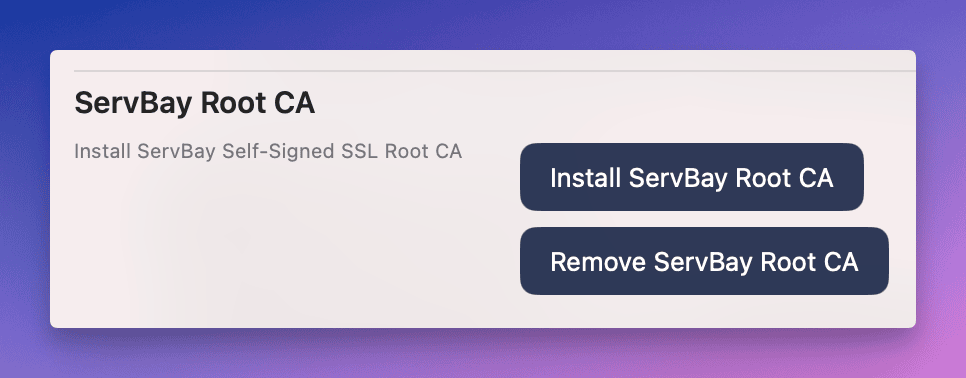 Şekil 2: Sertifika yenileme butonu
Şekil 2: Sertifika yenileme butonu
ServBay CA ile İmzalanan SSL Sertifikasını Dışa Aktarma
Bazen, ServBay CA’nın ürettiği bir sertifikayı başka bir cihazda, sanal makinede ya da belirli uygulamalarda kullanmak üzere dışa aktarmanız gerekebilir.
Sertifika yönetim panelinden, ilgili sertifikanın sağındaki Dışa Aktar butonuna tıklayın. ServBay, sertifikayı ve özel anahtarını bir .zip dosyası olarak indirmeniz için hazırlar.
 Şekil 3: Sertifika dışa aktarma butonu
Şekil 3: Sertifika dışa aktarma butonu
ServBay CA ile İmzalanan SSL Sertifikasını Silme
Artık ihtiyacınız olmayan bir sertifikayı silebilirsiniz.
Sertifika yönetimi ekranında, ilgili sertifikanın sağındaki Sil butonuna tıklayın.
Dikkat: ServBay üzerinde yapılandırılmış aktif bir web sitesinde (eski adıyla “Host”) kullanılan SSL sertifikaları doğrudan silinemez. Önce web sitesindeki sertifika bağlantısını kaldırıp ardından silme işlemini gerçekleştirebilirsiniz.
 Şekil 4: Sertifika silme butonu
Şekil 4: Sertifika silme butonu
macOS Anahtarlık Erişiminde ServBay CA Nasıl Bulunur?
ServBay CA’nın kök sertifikası ServBay User CA - ECC Root, macOS sisteminizdeki Anahtarlık’a kuruludur. Bunu ‘Anahtarlık Erişimi’ uygulaması ile görebilir ve yönetebilirsiniz.
Bulmak için sırasıyla şu adımları izleyin:
- ‘Anahtarlık Erişimi’ uygulamasını açın. Spotlight aramasından (
Cmd + SpaceardındanAnahtarlık Erişimiyazarak) hızlıca bulup açabilirsiniz. - Sol menüde “Anahtarlıklar” bölümünden
Sistemanahtarlığını seçin. ServBay CA kök sertifikası genellikle burada bulunur. - Sağ üstteki arama çubuğuna
ServBay User CA - ECC Rootyazın. - Çıkan sonuçta ilgili sertifikayı bulun, çift tıklayarak detaylarını inceleyebilir ve ‘güvenilir’ olarak işaretli olup olmadığını kontrol edebilirsiniz.
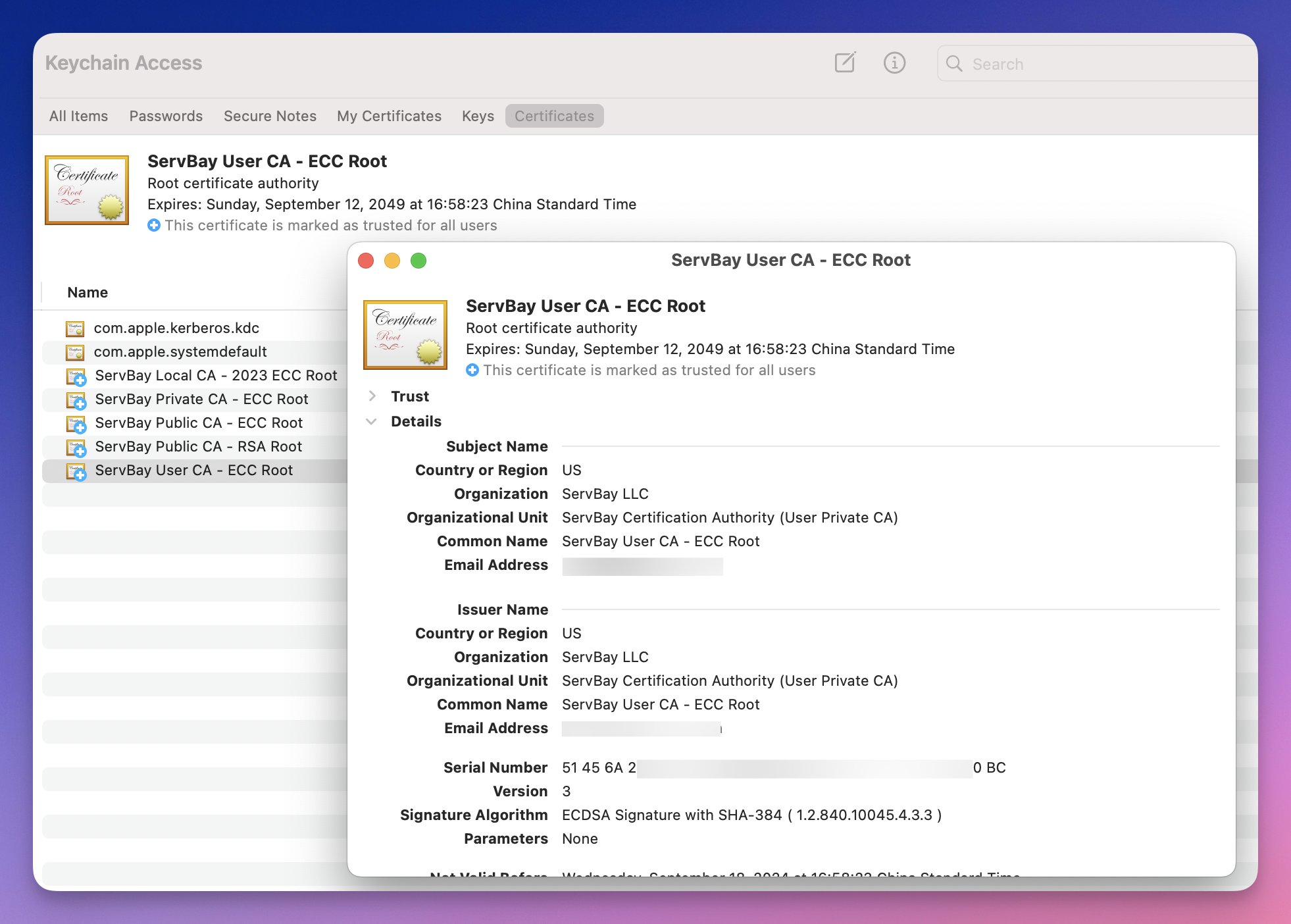 Şekil 5: Anahtarlık Erişiminde ServBay CA’yı bulma
Şekil 5: Anahtarlık Erişiminde ServBay CA’yı bulma
Yerel Web Sitelerinde Sertifika Hatalarını Giderme
ServBay ile yapılandırılmış yerel web sitelerinde, eğer tarayıcınız sertifika hatası (“Bağlantınız gizli değil” veya “NET::ERR_CERT_AUTHORITY_INVALID” gibi) veriyorsa, bu genellikle ServBay CA kök sertifikasının sisteminizde düzgün yüklenmemesinden veya güvenilmiyor olmasından ya da sitenin kullandığı sertifikada bir sorun olmasından kaynaklanır.
Aşağıdaki çözümler, bu tip problemlere yardımcı olabilir:
ServBay CA Kök Sertifikasını Yeniden Yükleme
Eğer ServBay CA kök sertifikası sistem anahtarlıklarınızda eksikse, bozulmuşsa veya güvenilmiyorsa, yeniden yüklemeyi deneyebilirsiniz.
- ServBay uygulamasını açın.
- ServBay’in yönetim paneline girin.
- Panelde
Paketler(Packages) sekmesine geçin. - Paketler listesinden
ServBay Root CAseçeneğini bulun ve tıklayın. ServBay Root CA’yı Yeniden Yüklebutonuna tıklayın. ServBay eski kök sertifikayı kaldırıp (varsa) yeniServBay User CA - ECC Rootsertifikasını anahtarlıklarınıza yükleyecek ve güvenilir olarak işaretleyecektir. İşlemi tamamlamak için sistem sizden yönetici şifresi isteyebilir.
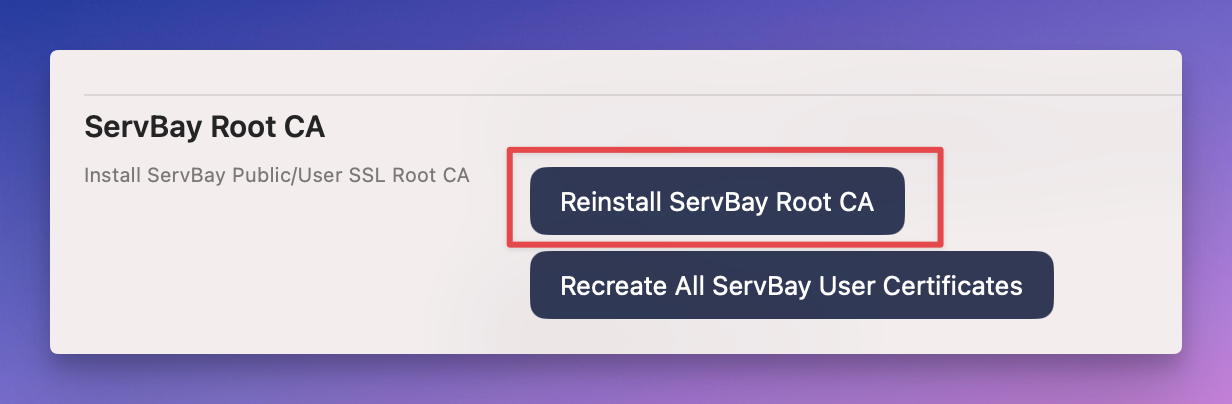 Şekil 6: ServBay Root CA’yı yeniden yükleme düğmesi
Şekil 6: ServBay Root CA’yı yeniden yükleme düğmesi
Tüm ServBay User Sertifikalarını Yeniden İmzalama
Bazı olağandışı durumlarda, örneğin ServBay CA’da sorun çıkarsa, sertifika dosyaları silinirse veya sertifika zinciri bozulursa, tüm ServBay CA tarafından imzalanmış sertifikaları yeniden oluşturabilirsiniz.
ServBay Root CA yönetim ekranında, Tüm ServBay User Sertifikalarını Yeniden Oluştur düğmesine tıklayın. Bu işlem, mevcut tüm ServBay CA sertifikalarını siler ve ServBay’deki site ayarlarınıza göre yeni sertifikaları otomatik olarak üretip imzalar.
Önemli Not: Bu işlemle birlikte, ServBay CA tarafından imzalanan sertifikalara bağlı tüm yerel sitelerinizin sertifikaları değişecektir. Önceden dışa aktardıysanız (ör. mobil cihazda test için kullandıysanız), ilgili yeni dosyaları tekrar dışa aktararak kullanmak gerekir; aksi takdirde hizmet kesintileri yaşanabilir.
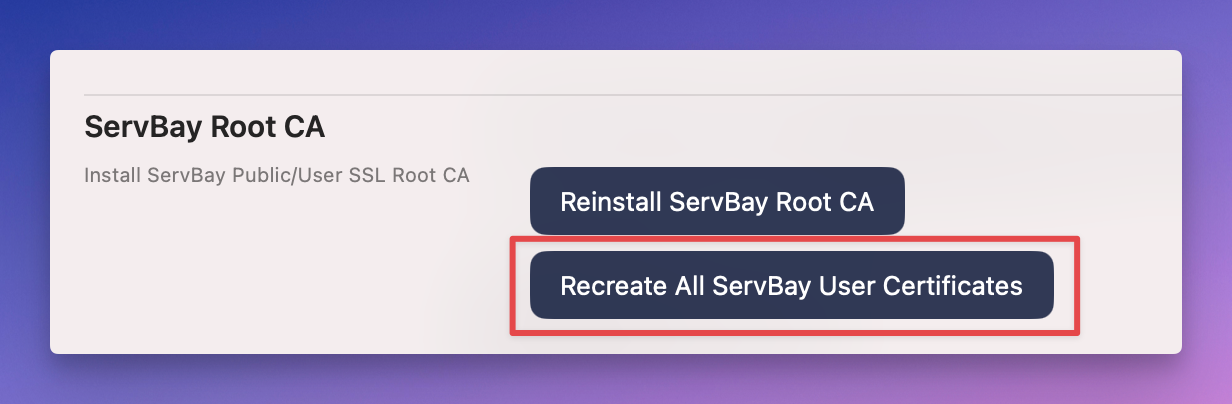 Şekil 7: Tüm ServBay User sertifikalarını yeniden imzalama
Şekil 7: Tüm ServBay User sertifikalarını yeniden imzalama
Ek Sorun Giderme Adımları:
- Site yapılandırmanızı kontrol edin: Web sitenizin doğru ServBay CA sertifika dosyasını kullandığından emin olun.
- Tarayıcı önbelleğini temizleyin: Bazen tarayıcılar eski sertifika verilerini önbellekte tutar. Tarayıcı önbelleğini temizleyin veya gizli modda siteyi açmayı deneyin.
- Sistem güven durumu: ‘Anahtarlık Erişimi’ uygulamasında tekrar
ServBay User CA - ECC Rootsertifikasının “Her Zaman Güven” olarak işaretli olduğundan emin olun. Sertifikaya çift tıklayın, “Güven” bölümünü genişletin ve tüm seçeneklerin “Her Zaman Güven” olarak ayarlandığından emin olun.
Sonuç
ServBay CA, yerel web geliştirme için özel olarak geliştirilmiş güçlü bir araçtır ve macOS ortamında HTTPS kullanımını büyük ölçüde kolaylaştırır. Bu yazıda anlatılan yöntemlerle, ServBay CA tarafından verilen SSL sertifikalarını kolayca talep edebilir, süresini uzatabilir, dışa aktarabilir, silebilir ve sertifika hatalarını hızlıca tespit edip giderebilirsiniz. ServBay CA’yı doğru yapılandırıp yöneterek, daha güvenli ve üretime benzer bir yerel geliştirme akışı oluşturabilirsiniz.

